Как установить браузер на телевизор Xiaomi MI Smart TV
Телевизоры Ксиоми работают на Операционной системе Андроид ТВ. Это дает технике на данной платформе преимущество в виде огромного количества разнообразных приложений доступных в плей маркете.
Сегодня речь пойдет о том, как на данном устройстве найти и установить браузер. Ведь для Смарт ТВ, браузер необходим, тем что благодаря ему можно найти информацию и посетить любой сайт в сети интернет. Но пользователи которые только приобрели технику, могут столкнуться с тем что среди предустановленных приложений не найдется браузер. Однакое не стоит переживать.
Всё что вам нужно, это самостоятельно скачать и установить браузер на свой телевизор MI. Как это сделать читайте в нашей статье.
Скачиваем браузер из Google Play
Для того чтобы добавить браузер на ваш телевизор Ксиоми, необходимо посетить Play Маркет, где вы найдёте все доступные для вашей модели приложения. Все что от вас требуется это выбрать из предложенного списка необходимый вам браузер и установить его.
Браузер на телевизоре Xiaomi Mi TV
Как Установить Браузер на Телевизор Xiaomi Какой Лучше для Android TV — Chrome, Puffin, Aptoide TV

- Нажимаем на пульту кнопку вызова меню НОМЕ.
- Появиться главный экран Smart TV.
- Далее находим и открываем Google Play Store, для этого переходим в пункт Приложения.

- Выбираем пункт Поиск с помощью кнопок навигации на пульту.
- Пишем что вам нужно найти в нашем случае Браузер, для этого нажмите на строку для того чтобы появилась электронная клавиатура. Помимого этого можно нажать на значок микрофона и сказать что вам необходимо найти.

- В появимся списке выбираем ту программу которую вы хотите загрузить.
Где в Яндекс Браузере поменять язык

- Скачиваем и открываем выбранный вами браузер.
Все приложения которые вы загрузили на свой телеприемник, будут сохранены и для доступа к ним вам просто необходимо отрыть главное меню и выбрать его.
Если вам не понравиться интерфейс скачиваемого браузера вы можете заменить его повторив всю операцию и выбрав ту программу которая вам нужна.
Как скачать Яндекс браузер

Как установить ЛЮБОЕ приложение на телевизор Сяоми? Установка apk файла на Xiaomi P1 Android TV!
Понятно что многие русскоязычные пользователи которые постоянно пользуются данным браузером на других своих устройств также хотят установить его и на свой телевизор.
Для этого вам необходимо будет совершить несколько несложных действий.
- С помощью пульта переходим в магазин плей маркет.
- Далее необходимо с помощью поиска найти Яндекс.
- Для этого на английском пишем Yandex.Browser.
- Открываем ссылку и если данная программа присутствует в вашей версии то скачиваем и устанавливаем на свой ТВ.
Установка браузера через APK-файл

Есть и другой способ загрузить браузер на свой Смарт ТВ это через APK-файл. Данный способ конечно не такой легкий и простой как первый, но многие пользуются данным вариантом когда необходимого файла нет в официальном магазине маркета. Для начала вам придется найти тот самый файл с программой, которую вы хотите загрузить на телевизор Ксиоми и внешний накопитель. Также на телевизоре вам заранее придется загрузить необходимое ПО File Commander или другой файловый менеджер, чтобы можно было открыть и загрузить содержимое флешки.
Как установить Яндекс.браузер на телевизор с Android TV
Современные телевизоры с функцией Smart TV позволяют не только просматривать онлайн видео, но и открывать любые интернет-сайты. Для этого можно пользоваться предустановленным веб-браузером. Но не всех пользователей такой вариант устраивает. Если у вас телевизор или приставка на ОС Android, в выборе приложения для интернет-сёрфинга вы не ограничены. В этой статье расскажем, как скачать и установить Яндекс Браузер для Андроид ТВ.
Функционал и возможности
Яндекс.браузер популярен у пользователей ПК благодаря удобству и функциональности. Версия для Android включает все возможности компьютерной программы. Помимо основных функций, приложение предоставляет доступ к сервисам и фирменным фишкам Яндекса.

- Умный поиск позволяет быстро искать нужный контент.
- Часто посещаемые страницы автоматически добавляются в виде плиток на главный экран.
- Пароли шифруются и сохраняются в облаке.
- Режим ускоренной загрузки «Турбо» позволяет экономить трафик.
- Данные автоматически синхронизируются на всех ваших устройствах.
- Умная камера позволяет выполнять поиск по картинкам и переводить текст с изображений.
- Голосовой помощник Алиса упрощает работу с программой.
- Есть встроенный мессенджер.
- Доступны все сервисы Яндекса – погода, блоги, лента новостей, почта и т. д.
- Можно открывать сайты в режиме инкогнито.
- Внешний вид можно настроить по желанию пользователя.
Как в Яндекс Браузере направить загрузки в другую папку
На Андроид ТВ можно искать и воспроизводить видео прямо в браузере. С его помощью можно заменить сразу несколько программ на телевизоре. Он бесплатный и доступен в магазине приложений Google.
Как установить Яндекс.Браузер
Яндекс.Браузер не входит в перечень предустановленного ПО большинства телевизоров и приставок. Придётся загрузить и установить его самостоятельно. Если на вашем ТВ доступен Google Play Market, с этим проблем не возникнет. Однако обратите внимание, что последняя версия программы требует ОС Андроид 6.0 и выше.
Для случаев, когда этим способом установить Яндекс.Браузер для Андроид ТВ не получается, воспользуйтесь нашей инструкцией.
Стандартный способ
Откройте Google Play Market и в строке поиска введите «Яндекс». Нужное приложение появится в списке.
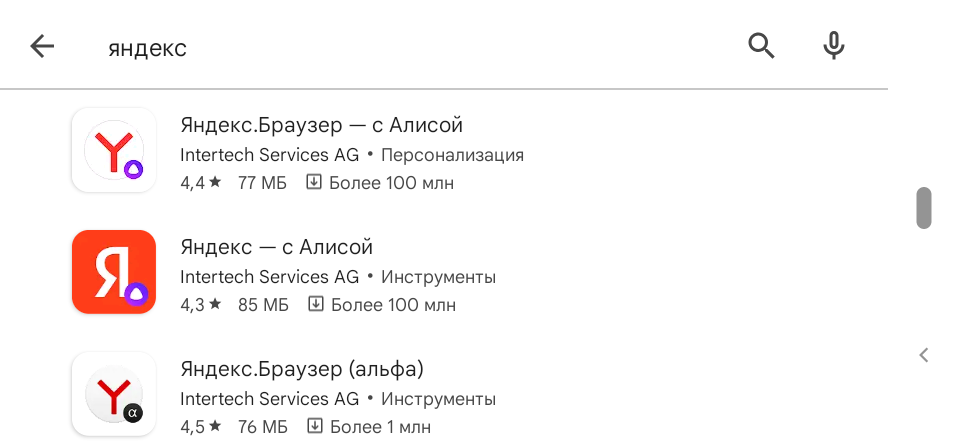
Откройте его страницу и нажмите кнопку «Установить». Дождитесь окончания загрузки. Иконка Yandex Браузера появится в списке приложений.
У некоторых Смарт ТВ свой встроенный маркет. Чтобы установить Яндекс.Браузер на телевизор Xiaomi, в меню Андроид ТВ нажмите «Приложения» и перейдите в раздел «Ещё приложения».
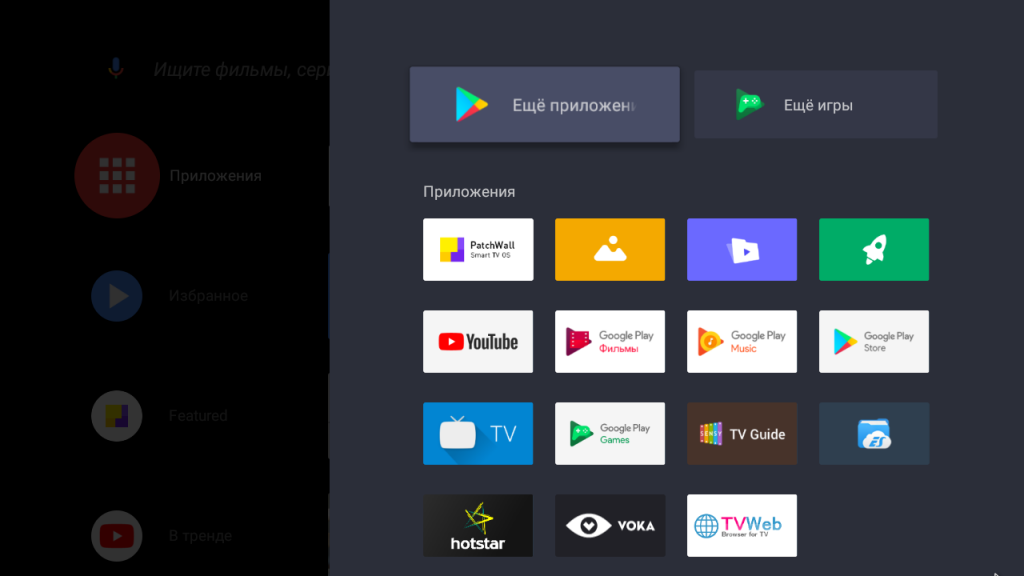
Воспользуйтесь поиском и установите программу.
Если этот способ не работает, попробуйте установить Яндекс.Браузер с помощью компьютера или телефона.
С помощью другого устройства
Для этого нужно войти в Google аккаунт на вашем телевизоре и устройстве, с которого будет выполняться установка. Если будете использовать компьютер, откройте любой браузер и перейдите по адресу https://play.google.com/ Войдите на сайт со своим логином и паролем. Через поиск найдите нужное приложение.
Кликните на строку «Это приложение можно скачать на ваше устройство».
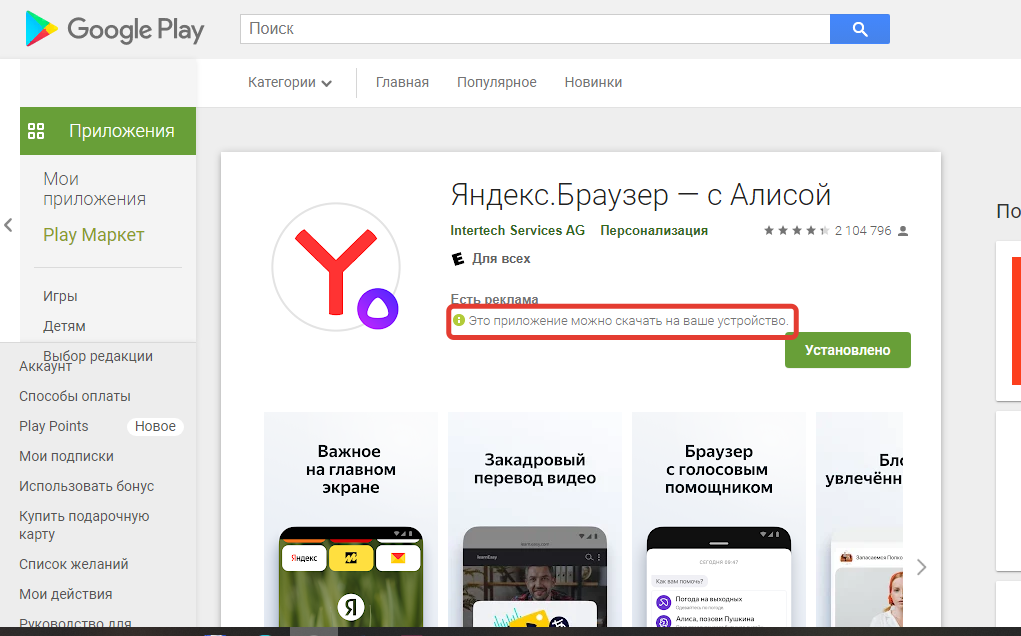
Если в открывшемся списке вы увидите свой телевизор, можно продолжать. Нажмите кнопку «Установить». В открывшемся окне выберите ТВ-устройство и снова нажмите «Установить».

Затем потребуется ввести пароль для подтверждения. После этого вы увидите сообщение, что программа загружается на ваш Android TV. Длительность загрузки зависит от скорости интернет-соединения.
Откройте меню вашего телевизора. Яндекс.Браузер появится в списке установленных приложений.
Через apk-файл
Если же Play Market недоступен на вашем телевизоре или вы не находите в нём приложение Яндекса, выполните установку вручную. Однако имейте в виду, что в этом случае работоспособность браузера не гарантируется.
Вам нужно найти в интернете установочный apk-файл для ОС Android. При скачивании убедитесь, что загружаете нужный вам файл. Если у вас Андроид ниже 6.0, вам нужно скачать Яндекс.Браузер для старых версий. Но функционал такой программы, скорее всего, будет не полный.
Проще всего скачать установочный файл на компьютер, скопировать на флешку и подключить её к Андроид ТВ. Но можно загрузить Яндекс на телевизор или приставку через встроенный браузер.
Откройте проводник и найдите скачанный apk-файл. Чтобы установить браузер, выделите его и нажмите «Ввод» или ОК на пульте ДУ. Начнётся процесс инсталляции, во время которого нужно будет подтвердить разрешение на установку приложения из неизвестного источника.
Где в эксплорере плагины
После этого проверьте работоспособность приложения. Если программа не запускается или выдаёт ошибки, удалите её и попробуйте скачать Яндекс.Браузер с другого сайта.
Возможные проблемы
На Андроид ТВ в Google Play Market Яндекс.Браузер не отображается среди доступных программ. Если у вас версия Android ниже, чем 6.0, в Плей Маркете приложение будет для вас недоступно. Установить его через ПК тоже не получится. Попробуйте найти в интернете предыдущие выпуски программы для старых версий Android и установите вручную.
Также вы можете загрузить облегчённую версию приложения Яндекс.Браузер Лайт. В нём нет голосового помощника и некоторых функций, но базовый функционал присутствует. Программа устанавливается на Андроид, начиная от версии 4.1.
Скачанный apk-файл не запускается, установка не идёт. Андроид блокирует установку приложений из неизвестных источников. Предупреждение при этом может не появляться. В разделе «Настройки» — «Безопасность» или, в зависимости от прошивки, «Настройки» — «Приложения и уведомления» нужно включить возможность установки сторонних приложений.
Установка может не запускаться из-за повреждённого apk-файла. Попробуйте открыть его на другом Android-устройстве. Если файл нерабочий, скачайте программу из другого источника.
После установки программа не запускается. Если вы устанавливали браузер вручную, скорее всего, скачанный файл содержит ошибки. Попробуйте выполнить повторную инсталляцию с помощью другого файла.
Если установка выполнялась через Google Play Market, скорее всего, проблема связана со спецификой вашего Андроид ТВ. Возможно, производитель заблокировал в нём некоторые опции. Попробуйте обновить прошивку Смарт ТВ и переустановить программу. Если это не помогло, используйте другой браузер.

Занимался созданием и администрированием интернет-ресурсов. 10 лет опыта работы с электроникой и интернет-технологиями.
Как установить браузер на телевизор xiaomi
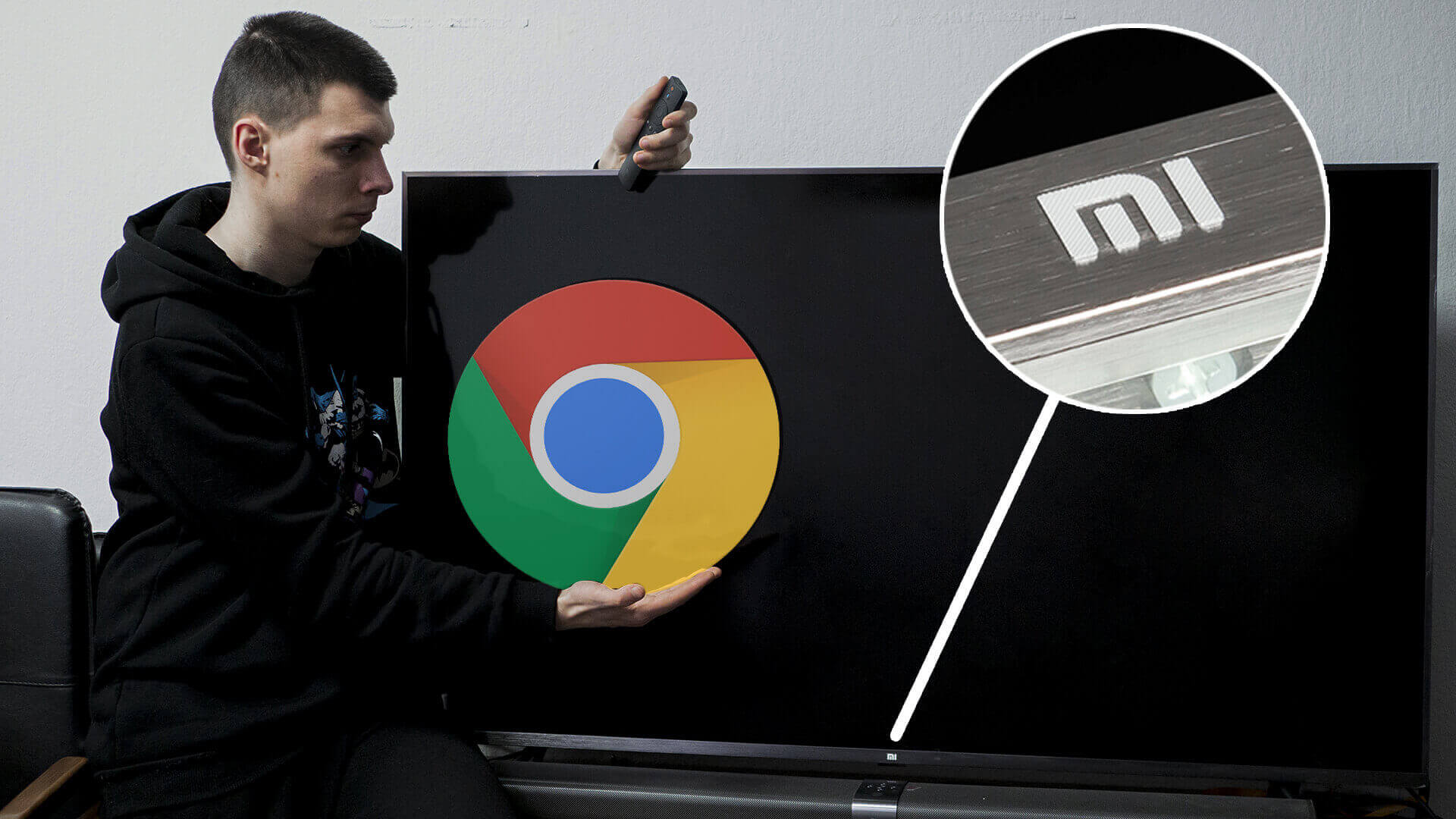
Телевизоры компании Xiaomi — умные устройства, которые работают на базе ОС Android. Они получили множество возможностей, однако встроенный браузер отсутствует. Сегодня расскажу, как установить браузер Puffin на смарт-телевизор Сяоми Ми ТВ.
Откройте на рабочем столе Android TV пункт «Приложения».
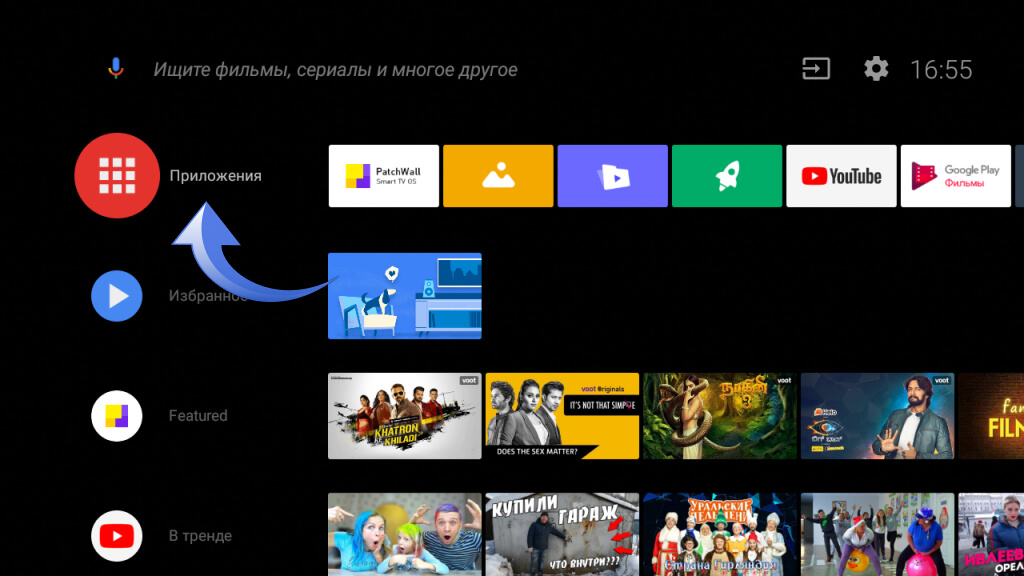
В открывшемся меню выберите «Еще приложения».
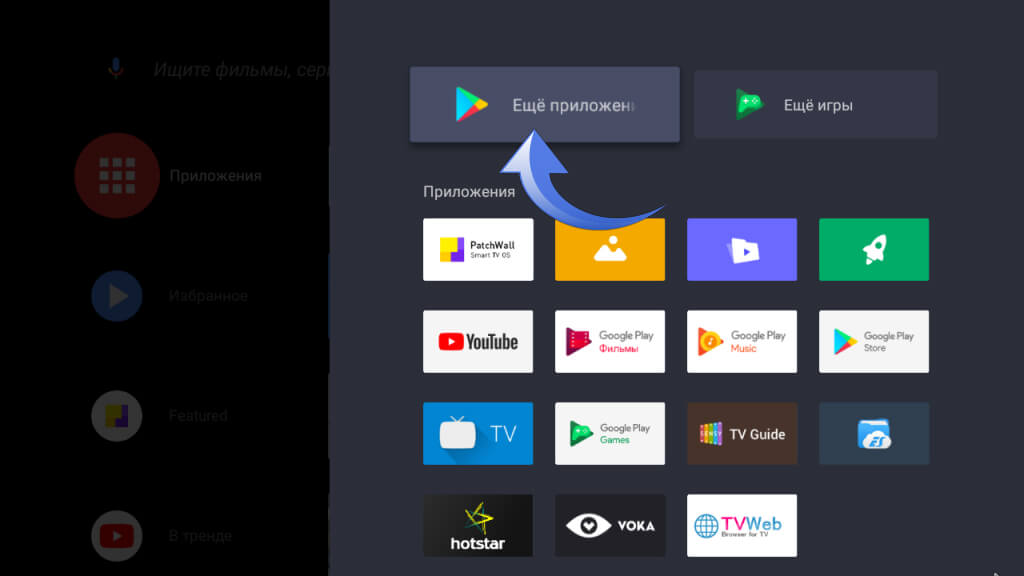
Далее нажмите на изображение лупы и введите «Пуфин», это и есть веб-браузер для вашего телевизора Xiaomi Mi TV.
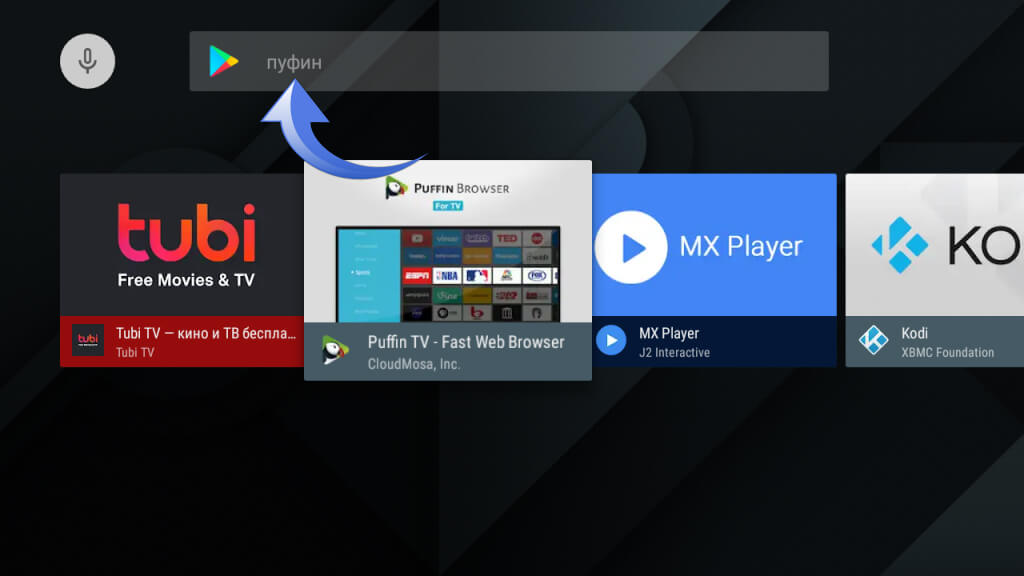
Нажмите на него и установите.
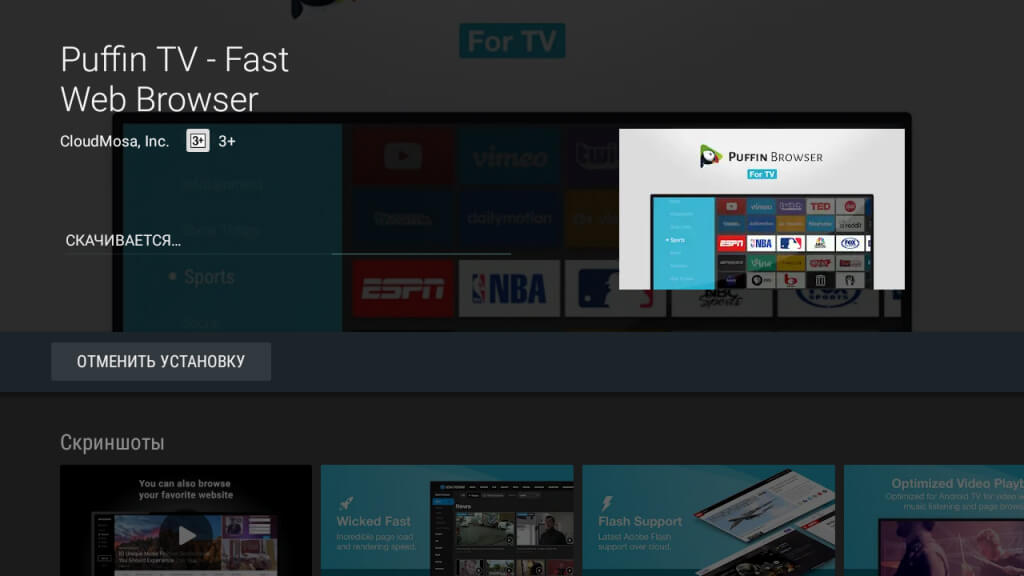
Затем вы можете открыть приложение и пользоваться им в свое удовольствие. Вводить данные вы можете как при помощи пульта, так и посредством голосового управления. Перемещение курсора осуществляется с помощью джойстика, расположенного на пульте ДУ.
Как установить браузер на телевизор Xiaomi?
Откройте магазин Google Play на телевизоре Mi Box S. Перейдите в строку поиска, введите Firefox и нажмите кнопку поиска. Затем установите приложение Firefox на свое устройство. Через несколько минут вы увидите значок приложения на поле своего приложения.
Источник: megascripts.ru
Онлайн-кинотеатр KION стал частью системы PatchWall в Xiaomi TV

Xiaomi заявила, что в числе партнеров ее системы рекомендаций контента PatchWall для телевизоров Xiaomi TV теперь значится онлайн-кинотеатр KION.

А это значит, что его подписчики теперь смогут легко и быстро получить доступ к любимым шоу, сериалам и кино прямо через телевизор.

Весь контент KION доступен с главного экрана. Достаточно зайти в свою учетную запись на KION.
Сколько фильмов, сериалов, шоу на KION? 10 000! Так что выбрать будет из чего.
Источник: bloha.ru
Xiaomi не открывает ссылки в приложениях — причины
Приложения, установленные на наших смартфонах, не только предоставляют возможность приятного использования тех или иных сервисов, но и также помогают весьма удобно просматривать ссылки, связанные с данными сервисами.
Например, ваш друг может отправить вам ссылку на аккаунт своего знакомого в VK, и при нажатии на нее вы перейдете на страницу этого человека именно в приложении Вконтакте. Данная функция уже давно работает на всех современных Андроид-смартфонах, в том числе и устройствах от Xiaomi.

Однако иногда происходит сбой, и ссылки открываются не в установленных приложениях, а в браузере, что не только раздражает, но иногда может привести к ситуации, когда вы просто не сможете выполнить желаемое действие, доступное в приложении.
Сегодня мы разберемся, как настроить открытие ссылок в приложениях на Xiaomi.
Причина появления данной ошибки
На самом деле, причин отказа открытия ссылок в соответствующих приложениях может быть много: некорректная установка (или переустановка) приложения, баг в прошивке, сброс настроек и т.д.

Не стоит бояться этого сбоя – программисты Xiaomi встроили в прошивку MIUI очень удобный способ включения данной функций.
Решение проблемы
Чтобы ссылки снова открывались в установленных на вашем Xiaomi приложениях, нужно вручную выставить данную функциональность в настройках.

Для этого нам необходимо зайти в общие Настройки устройства и прокрутить список разделов до пункта «Приложения». Нажимаем по нему и попадаем в меню глубоких настроек – здесь нам нужно выбрать пункт «Все приложения».
Открывается список всех установленных на смартфоне приложений. В правом верхнем углу мы видим иконку в виде трех точек – нажимаем на нее и наблюдаем появление нового окошка, в котором нам необходимо выбрать пункт «Приложения по умолчанию».

На экране появляется список приложений, которые смартфон будет воспринимать в качестве приоритетных при выполнении тех или иных задач. Крутим список чуть ниже и видим раздел «Открытие ссылок» — нажимаем на него.
Внутри нас ждет тонкая настройка процесса открытия ссылок. Например, выбираем приложение 4PDA, и в следующем окне нажимаем на кнопку «Открывать поддерживаемые ссылки». Вас встретит выбор из трех позиций: «Открывать», «Всегда спрашивать» и «Не открывать». Естественно, выбираем пункт «Открывать», и в следующий раз при открытии ссылки вы попадете не на ее страницу в браузере, а сразу в удобное для вас приложение.

Дополнительный способ выбора приложения для открытия ссылок
Если первый вариант не сработал, то на помощь вам придет еще один способ выбора приложения для открытия ссылок.
Возвращаемся на страницу пункта «Приложения по умолчанию» и выбираем настройки Браузера. Нам необходимо нажать на вариант «Не выбрано» — таким образом, смартфон не будет сразу направлять все открываемые ссылки именно на браузер. Это означает, что при открытии новой ссылки смартфон будет предлагать возможность выбора поддерживаемого приложения.

Прощелкав несколько необходимых для вас ссылок, вы навсегда настроите поддержку приложений, а ссылки «общего» характера будут открываться только в Браузере.

Как мы видим, решить вопрос с отказом открытия ссылок в приложении очень просто, и справиться с этим может абсолютно любой пользователь.
Источник: andro-news.com